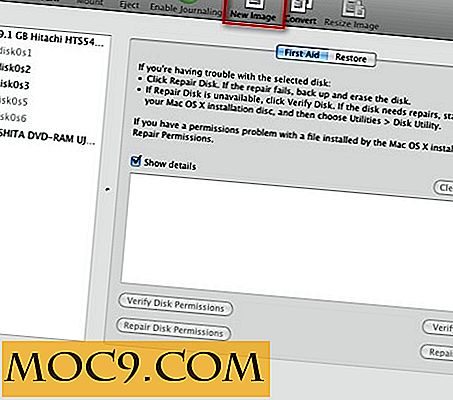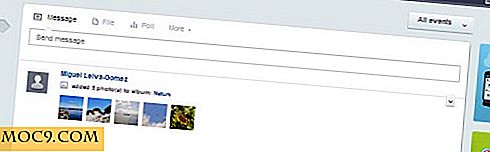Så här inaktiverar du gästanvändarkontot i Mountain Lion
Har du någonsin märkt ett gästanvändarkonto på din Macs inloggningsskärm? Du kanske har märkt det om du någonsin loggat ut från ditt användarkonto eller om din Mac var låst. Det kontot är inte ett faktiskt användarkonto, istället finns det en säkerhetsåtgärd om du någonsin förlorar din Mac; Den används tillsammans med "Hitta min Mac".
Om du loggar in på det här standarda Gästanvändarkontot märker du att Macen bara startar om till en säker version av Safari. Kontot kommer också att ha tillgång till Internet. Om du någonsin förlorar din Mac och personen som finner den är en bra samaritan, kommer det här gästanvändarkontot att göra det möjligt för dem att komma online. På det här sättet kan du hitta din Mac utan att ge dem tillgång till dina filer och mappar (såvida inte delade) eller program.
Av denna anledning föreslår jag att du behåller det här standarda Gästanvändarkontot så att du kan hitta din Mac om det någonsin förlorats eller stulits. Om inte den skyldige råkar komma in i ditt personliga konto och går online eller om du har ett annat olåst användarkonto, kommer du att ha svårt att hitta din dator.
Om du fortfarande är fast vid att ta bort det gästanvändarkontot, gör du det här.
Inaktivera gästanvändare i Mountain Lion
1. Först måste du gå till Systeminställningar från Apple-menyn.
2. Klicka på "Användare och grupper" under "System" i fönstret Systeminställningar.

3. Härifrån, klicka på låset längst ner till vänster på skärmen och skriv in ditt användarkonto lösenord. Detta gör att du kan göra ändringar på den här skärmen.

4. Klicka på "Gästanvändarens" konto under "Övriga användare" i den vänstra kolumnen.

5. Du märker tre alternativ här: tillåta gäst att logga in, aktivera föräldrakontroll och låta gäster ansluta till delade mappar. Avmarkera alla alternativ för att inaktivera gästanvändarkontot.
Obs! När du avmarkerar "tillåta gäster att logga in på den här datorn" kommer det automatiskt att gråta ut alternativet "aktivera föräldrakontroll", så det är inte nödvändigt att avmarkera det.

6. Det kontot kommer att inaktiveras och du kommer inte längre se det på din inloggningsskärm när din Mac är låst eller när du loggar ut.
Har du en gästanvändare?
Som du kan se är det verkligen enkelt att aktivera och inaktivera gästanvändarkontot när du vill. Bara några klick här och där och det kommer inte att vara klart. Jag vill dock upprepa att det inte är säkert säkert att inaktivera det här kontot. Det är en säkerhetsåtgärd som verkligen kan rädda ditt liv.
Som du redan vet är Mac-datorer extremt dyra och jag är säker på att du inte har råd att förlora det. Jag vet att jag inte kan. Om du är ok med det här, fortsätt och stäng av det.
Har du inaktiverat gästanvändarkontot på din Mac? Om så är fallet, varför har du bestämt dig för att göra det? Om inte, planerar du att göra det nu? Var du medveten om gästanvändarkontot och orsaken till det?
Gärna dela i kommentarerna.